【实例5-2】 绘制导线。
1)单击放置工具栏(Placement)中的 按钮或执行菜单命令“Place”→“Track”,光标变成十字形状,即可进入绘制导线的命令状态。将光标移到所需绘制导线的起始位置,单击确定导线的起点。然后移动光标,在导线的终点处单击,再次单击鼠标右键,即可绘制出一段直导线。
按钮或执行菜单命令“Place”→“Track”,光标变成十字形状,即可进入绘制导线的命令状态。将光标移到所需绘制导线的起始位置,单击确定导线的起点。然后移动光标,在导线的终点处单击,再次单击鼠标右键,即可绘制出一段直导线。
2)如果绘制的导线为折线,则需在导线的每个转折点处单击确认,重复上述步骤,即可完成导线的绘制,如图5-32所示。
3)绘制完一条导线后,系统仍处于绘制导线的命令状态,可以按上述方法继续绘制其他导线,最后单击鼠标右键或按<Esc>键,即可退出绘制导线命令状态。在导线绘制完后,当对导线不是十分满意的时候,可以进行适当的调整。调整方法为用鼠标左键单击待修改的导线,然后将光标放到导线上,如图5-33所示,出现十字箭头光标后可以拉动导线,与之相连的导线随着移动;这时如果将光标放到导线的一端,出现双箭头光标后,可以拉长和缩短导线,与之相连的导线不发生变化,如图5-34所示。
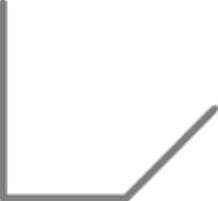
图5-32 绘制导线
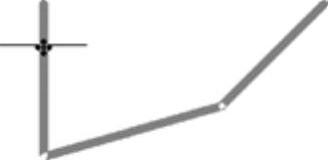
图5-33 移动导线(https://www.daowen.com)

图5-34 拉伸导线
4)系统处于绘制导线的命令状态时,按<Tab>键,则会出现导线属性对话框,如图5-35所示。在该对话框中可以对导线的宽度(Trace Width)、过孔尺寸(Via Hole Size和Via Diameter)和导线所处的层等进行设定。在本例中设计法则规定最大线宽和最小线宽均为“8mil”,如果设定值超出法则的范围,本次设定将不会生效,并且系统会提醒该设定值不符合设计法则,如图5-36所示。可以单击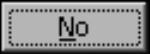 按钮退出本次导线的线宽设定,也可以单击
按钮退出本次导线的线宽设定,也可以单击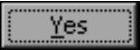 按钮继续设定其他选项。
按钮继续设定其他选项。
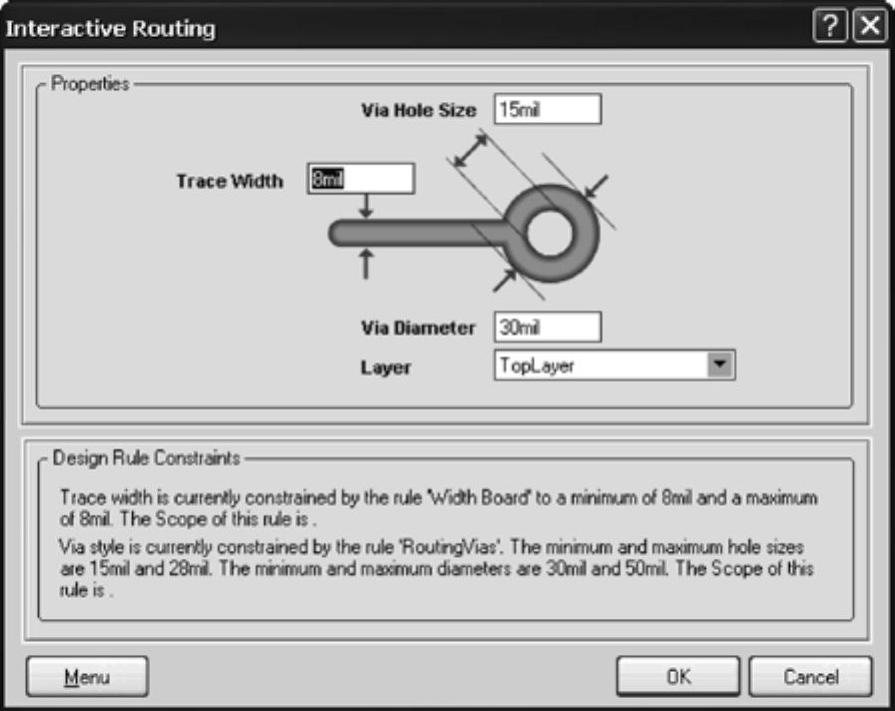
图5-35 导线属性对话框
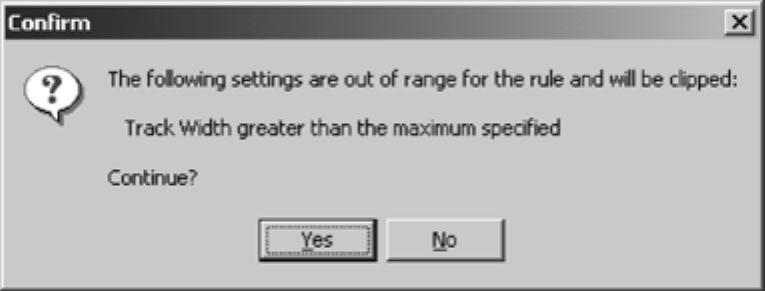
图5-36 线宽超出规则范围提示框
免责声明:以上内容源自网络,版权归原作者所有,如有侵犯您的原创版权请告知,我们将尽快删除相关内容。






